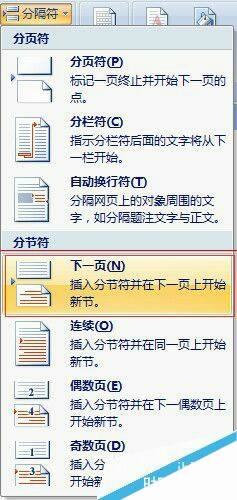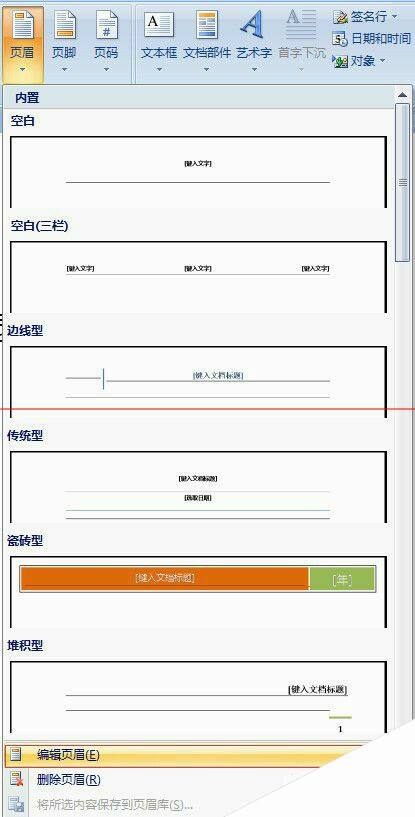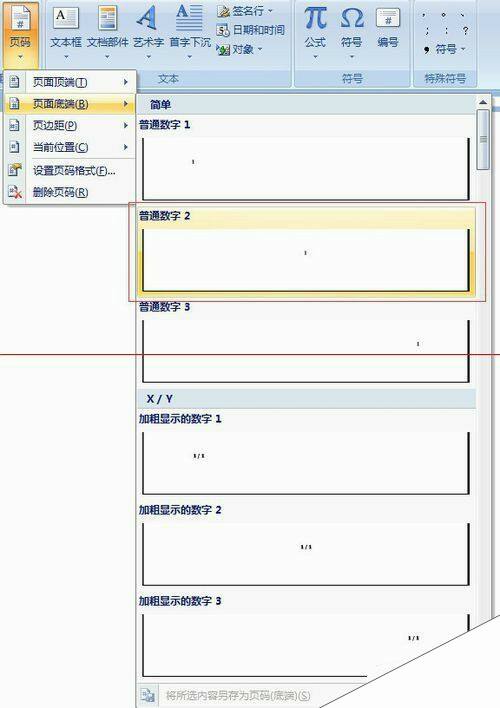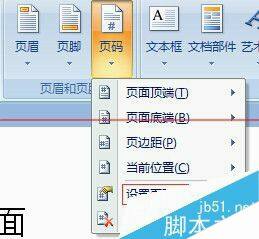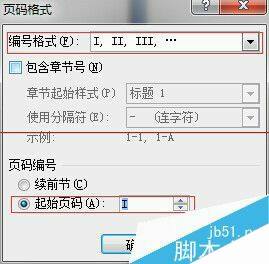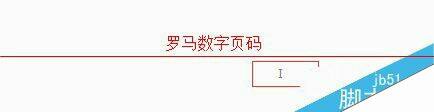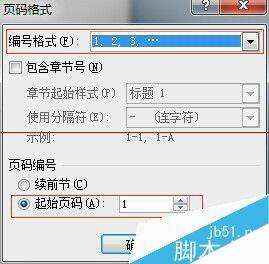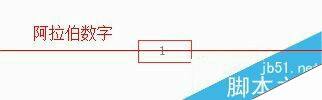word文档怎么设置论文分节?
办公教程导读
收集整理了【word文档怎么设置论文分节?】办公软件教程,小编现在分享给大家,供广大互联网技能从业者学习和参考。文章包含452字,纯文字阅读大概需要1分钟。
办公教程内容图文
2、正文分节符的设置:将光标定在正文文字前,依照步骤1“摘要分节符设置“,设置正文分节
3、插入摘要的页码:
将光标定在摘要文字前,点击“插入—>页码—>页面底端(B)—>普通数字2“;
接着,将光标定在摘要文字前,点击“插入—>页码—>设置页码格式”,出现“页码格式”设置窗口,设置“编号格式” 为罗马数字页码,“页码编号”为“起始页码(A):I”,确定后,摘要页面页码为罗马数字页码。
4、插入正文的页码:将光标定在正文文字前,依照步骤3“插入摘要的页码”,只是页码格式需要设置为阿拉伯数字,